Nuta
Dostęp do tej strony wymaga autoryzacji. Możesz spróbować się zalogować lub zmienić katalog.
Dostęp do tej strony wymaga autoryzacji. Możesz spróbować zmienić katalogi.
Ważne
Program Visual Studio App Center został wycofany 31 marca 2025 r. z wyjątkiem funkcji analizy i diagnostyki, które będą nadal obsługiwane do 30 czerwca 2026 r. Dowiedz się więcej.
W tej sekcji dowiesz się więcej o zestawie funkcji dostępnym dla usługi diagnostyki Centrum aplikacji.
Analiza awarii i błędów
W obszarze Diagnostyka centrum aplikacji możesz wyświetlić dane analityczne generowane automatycznie przez centrum aplikacji, aby dowiedzieć się, kiedy w aplikacji wystąpi awaria lub błąd.
Domyślnie usługa App Center wyświetla awarie i błędy aplikacji dziennie w widoku równoległym.
Korzystając z kart w lewym górnym rogu, przejdź do szczegółów w obszarze Awarie i błędy. Gdy to zrobisz, lewy wykres wskazuje liczbę awarii/błędów dziennie, a prawy wykres przedstawia liczbę użytkowników, których dotyczy problem. Filtruj wykresy według wersji aplikacji, przedziału czasu i stanu, aby uzyskać bardziej skoncentrowany widok.
Uwaga / Notatka
Centrum aplikacji filtruje potencjalnie poufne informacje. Przykłady poufnych informacji, które będą filtrowane, to adresy URL, ciągi JSON i identyfikatory żądań.
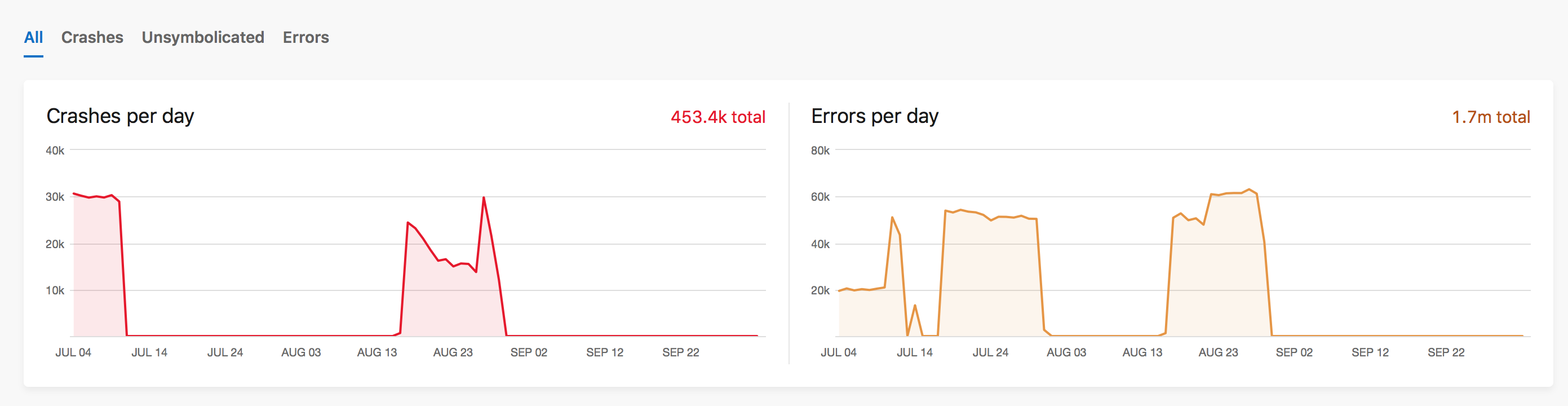
Grupowanie
Usługa Diagnostyczna App Center grupuje awarie i błędy według podobieństw, takich jak przyczyna problemu i miejsce jego wystąpienia w aplikacji. Dla każdej grupy awarii i błędów usługa App Center wyświetla wiersz kodu, który zakończył się niepowodzeniem, nazwą klasy lub metody, nazwą pliku, numerem wiersza, awarią lub typem błędu oraz komunikatem, aby lepiej zrozumieć te grupy na pierwszy rzut oka. Wybierz grupę, aby wyświetlić więcej informacji i uzyskać dostęp do listy szczegółowych raportów i dzienników problemów. Dzięki temu możesz dokładniej poznać nasz zestaw funkcji, aby lepiej zrozumieć zachowanie aplikacji podczas awarii lub błędu.
Jeśli awaria jest spowodowana niepowodzeniem wywołania adresu URL (na przykład "Błąd podczas wywoływania azure.com lub google.com"), usługa App Center może grupować awarie według tego adresu URL (na przykład wszystkie niepowodzenia wywołania azure.com zostaną zgrupowane razem, a wszystkie niepowodzenia wywołania google.com zostaną zgrupowane razem). Jednak ponieważ usuwamy adresy URL wstępnie skojarzone z dziennikiem awarii HTTP lub HTTPS, to grupowanie będzie działać tylko w przypadku uniknięcia tej składni, na przykład: "Błąd podczas wywoływania http://azure.com" Nie będzie grupowany z innymi wywołaniami platformy Azure, ale "Wywołanie błędu azure.com" zostanie zgrupowane z podobnymi raportami o błędach.
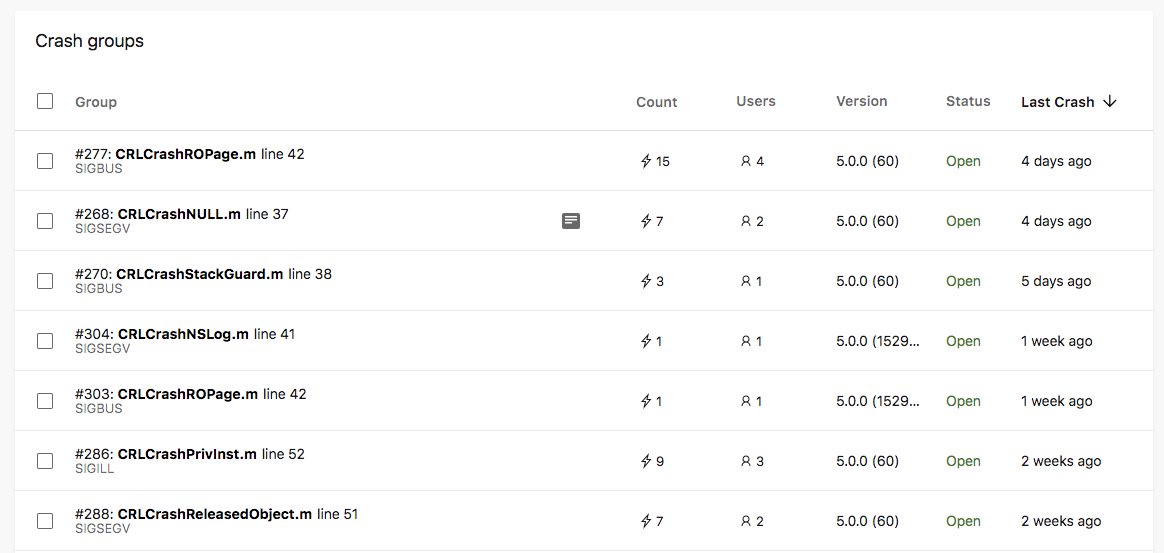
Identyfikacja użytkownika
Diagnostyka centrum aplikacji umożliwia dołączenie identyfikatora użytkownika do awarii i błędów. W tym celu użyj App Center SDK w docelowej platformie Android, iOS, macOS, React Native, tvOS, Unity, UWP, WPF/WinForms i MAUI/Xamarin. Identyfikator użytkownika powiązany z awarią lub błędem znajdziesz po kliknięciu na problem w obrębie grupy.
Po dołączeniu identyfikatora użytkownika możesz użyć funkcji wyszukiwania centrum aplikacji, aby wyszukać awarie z określonym identyfikatorem. Dowiedz się, jak to zrobić, postępując zgodnie z dokumentacją wyszukiwania centrum aplikacji.
Załączniki
W interfejsie użytkownika diagnostyki Centrum aplikacji można wyświetlać i pobierać załączniki binarne i tekstowe raportów o awarii i błędach.
Możesz dowiedzieć się, jak dodawać załączniki do raportów awarii, czytając dokumentację dotyczącą awarii zestawu SDK dla aplikacji android, iOS, macOS, React Native, UWP, WPF/WinForms i MAUI/Xamarin .
Załączniki do obsługiwanych błędów są obsługiwane tylko dla platform Android, Unity, UWP, WPF, WinForms i Xamarin. Dowiedz się, jak dodawać załączniki do raportów o błędach w dokumentacji zestawu SDK dla aplikacji android, Unity, UWP, WPF/WinForms i MAUI/Xamarin .
Aby wyświetlić i pobrać załączniki, wybierz grupę awarii lub błędów, określony raport urządzenia, a następnie kliknij kartę Załączniki.
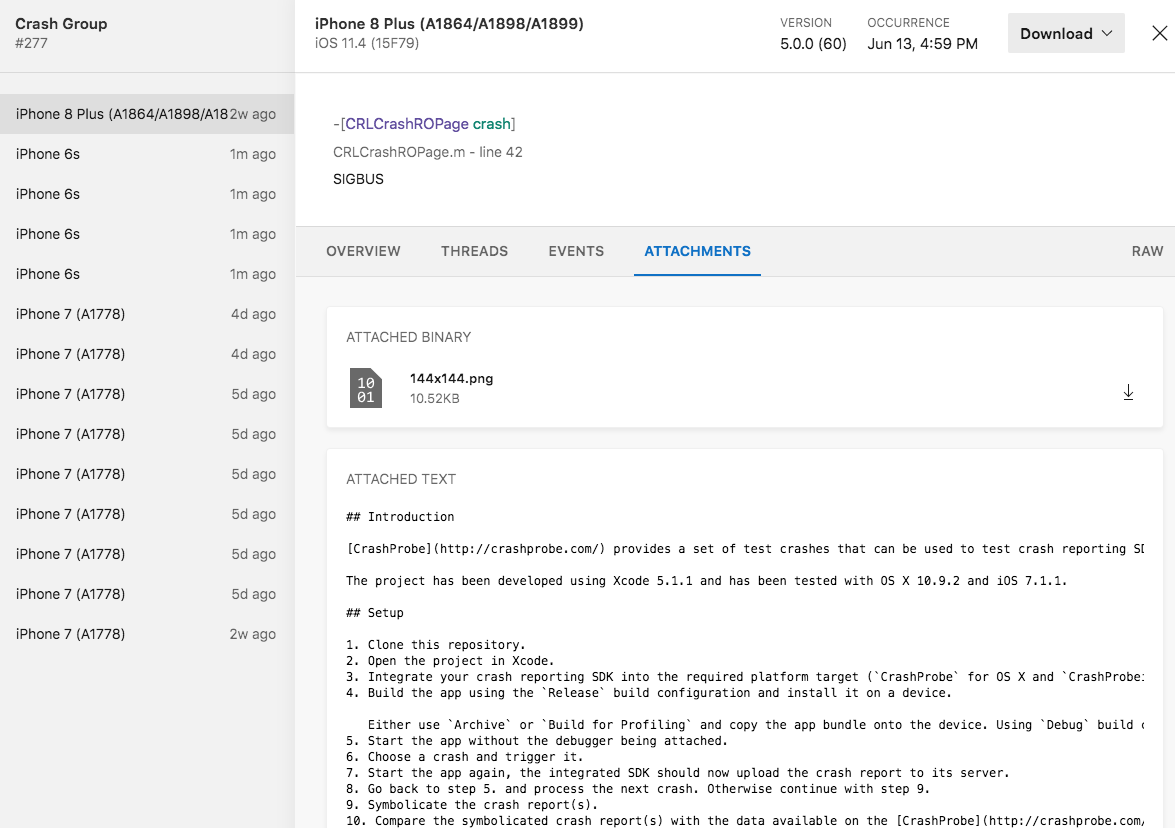
Zdarzenia przed awarią
Śledzenie zdarzeń prowadzących do awarii w celu przechwycenia przydatnych informacji o stanie aplikacji.
Aby zdefiniować zdarzenie niestandardowe, zapoznaj się z naszą dokumentacją zestawu SDK dla systemów Android, iOS, macOS, React Native, Windows i MAUI/Xamarin.
Aby wyświetlić zdarzenia przed awarią, wybierz grupę awarii, określony raport urządzenia, a następnie kliknij kartę zdarzeń.
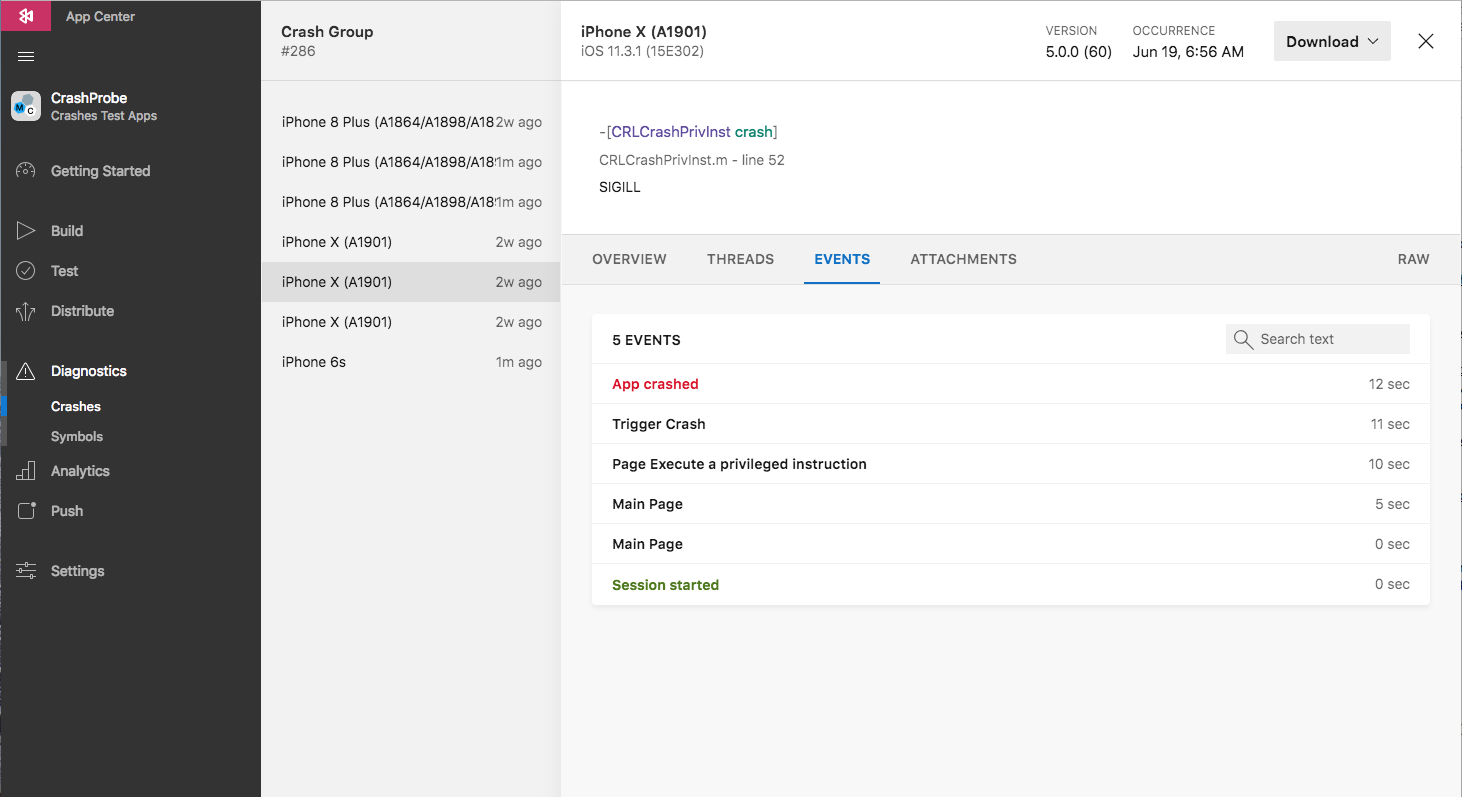
Pary klucz-wartość
Możesz dostosować raporty o błędach wysyłane do Centrum aplikacji, aby uwzględnić dodatkowy kontekst błędu, przekazując słownik wartości ciągu (jako pary klucz/wartość) do TrackError metody . Te właściwości są opcjonalne. Aby ustawić pary wartości klucza, zapoznaj się z dokumentacją systemów Android, MAUI/Xamarin, Unity, UWP i WPF/WinForms .
Uwaga / Notatka
Ta funkcja jest obsługiwana tylko w przypadku błędów systemów Android, iOS, Xamarin, React Native, Unity, UWP, WinForms i WPF.
Eksportowanie danych diagnostycznych
Usługa App Center może eksportować pierwotne dane diagnostyczne (awarie i błędy) na platformę Azure. Eksportowanie danych diagnostycznych do usługi Blob Storage w celu dostosowania danych.
Aby wyeksportować awarie, załączniki i błędy, należy wywołać interfejs API eksportu konfiguracji:
POST /v0.1/apps/{owner_name}/{app_name}/export_configurations
exportEntities W polu właściwości interfejsu API musisz wskazać typ danych, które chcesz wyeksportować: awarie, błędy, załączniki. W tym przypadku zostaną wyeksportowane pełne symboliczne awarie i odpowiednie ślady stosu.
Dowiedz się więcej o korzyściach i sposobach eksportowania danych w dokumentacji eksportu.
Wątki
W raporcie o awarii można zobaczyć bieżące wątki, które były aktywne po awarii aplikacji. Wątek, który uległ awarii, został wyróżniony na czerwono, aby lepiej zrozumieć stan aplikacji.
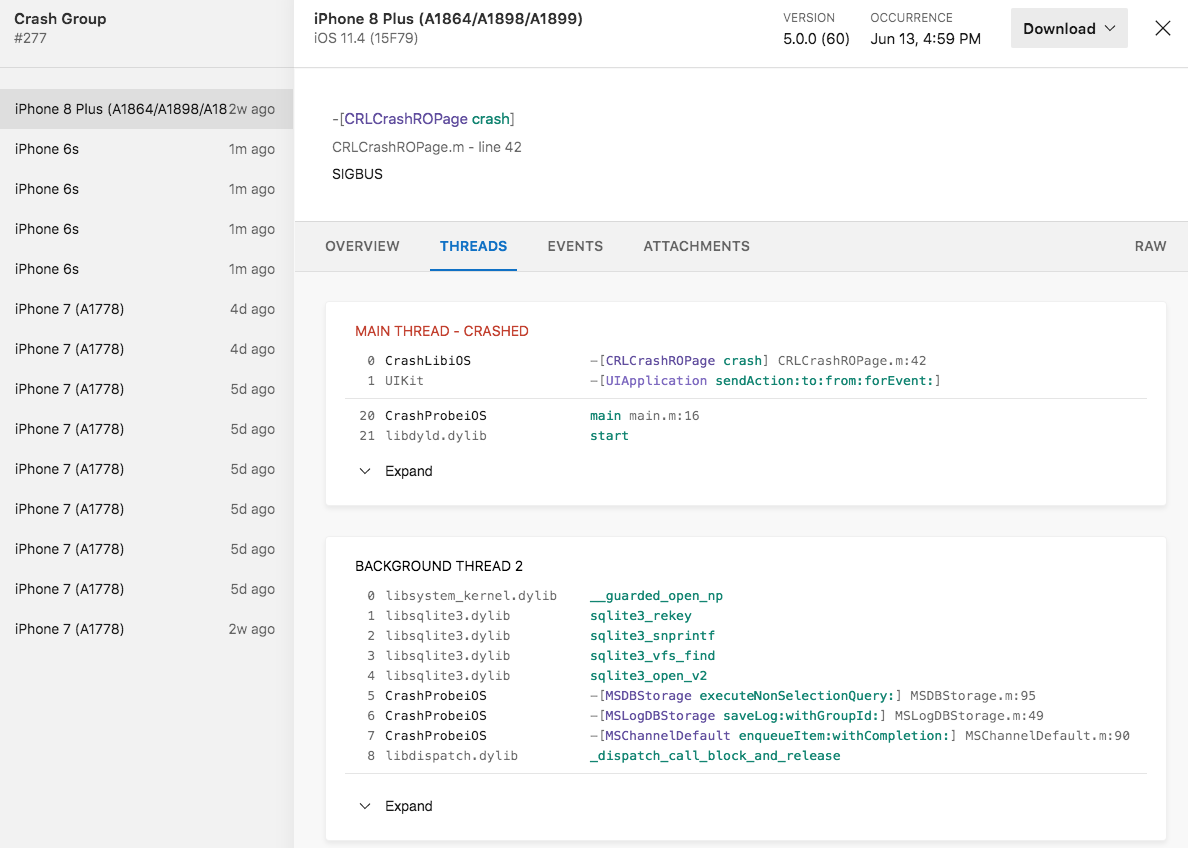
Uwaga / Notatka
W systemie Windows raport pokazuje tylko ślad stosu z wątku, który uległ awarii. Pokazywanie stanu innych wątków w momencie awarii nie jest obsługiwane w systemie Windows.
Konfigurowanie alertów
Bądź na bieżąco z awariami, konfigurując ustawienia definicji aplikacji Centrum aplikacji w celu wysłania powiadomienia e-mail. To ustawienie można skonfigurować dla każdej aplikacji tak, aby wysyłała wiadomość e-mail natychmiast po utworzeniu nowej grupy awarii lub wysyłała codzienną wiadomość e-mail z podsumowaniem z największymi awariami aplikacji. Aby skonfigurować te alerty:
- Zaloguj się do Centrum aplikacji i wybierz aplikację
- W menu po lewej stronie przejdź do pozycji Ustawienia
- Kliknij pozycję Powiadomienia e-mail
- Wybierz pozycję Natychmiast, Codziennie lub Nigdy. Domyślna konfiguracja jest ustawiona na Nigdy.
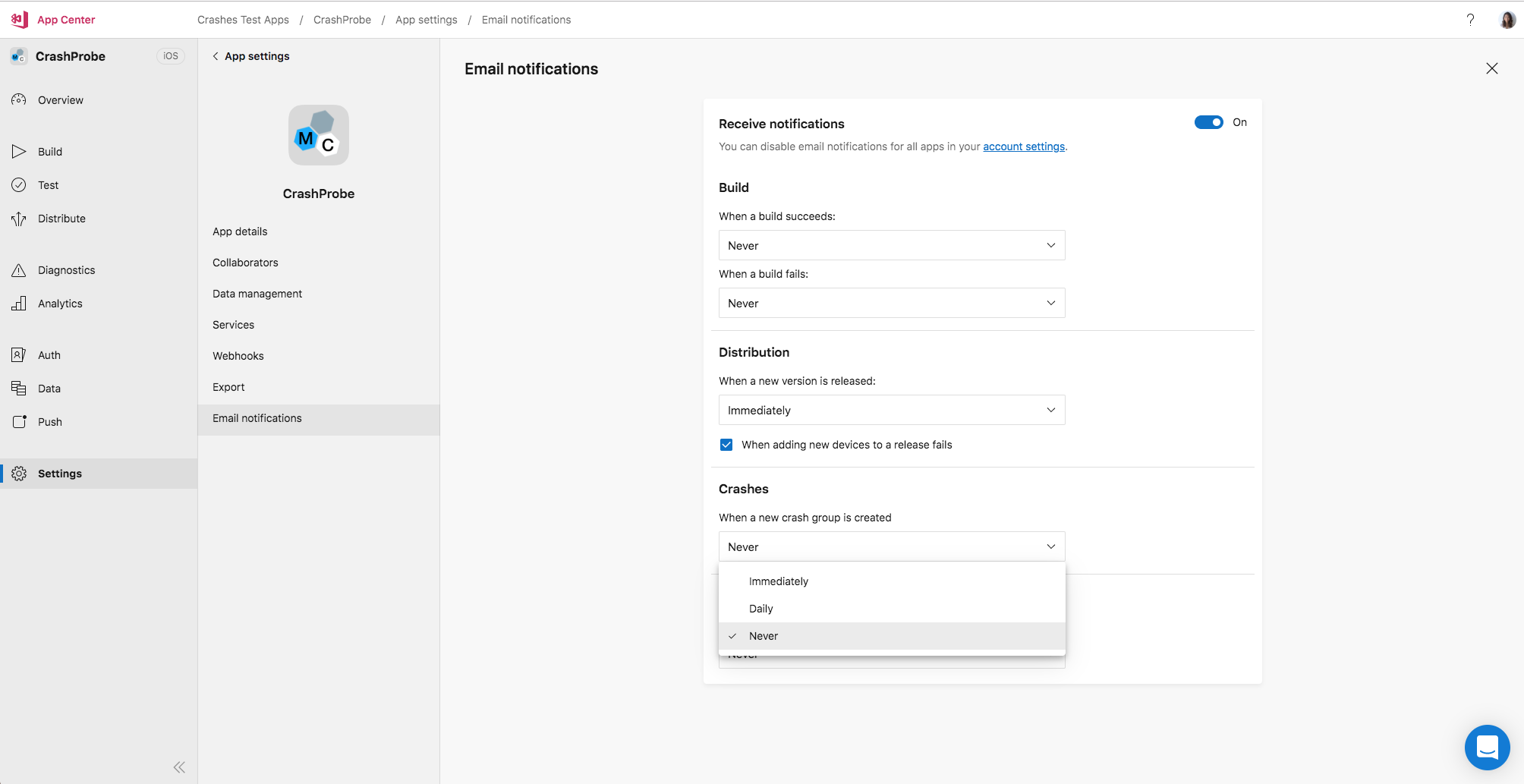
Więcej informacji na temat powiadomień można uzyskać w dokumentacji pulpitu nawigacyjnego centrum aplikacji.
Tworzenie trackera usterek
Możesz zintegrować narzędzia do śledzenia usterek innych firm z Centrum aplikacji, aby być na bieżąco i lepiej zarządzać awariami. Przeczytaj dokumentację trackera błędów , aby dowiedzieć się, jak rozpocząć pracę.
Przekazywanie raportów do Centrum aplikacji
Dokumentacja dotycząca przekazywania awarii za pośrednictwem interfejsu API została przeniesiona.